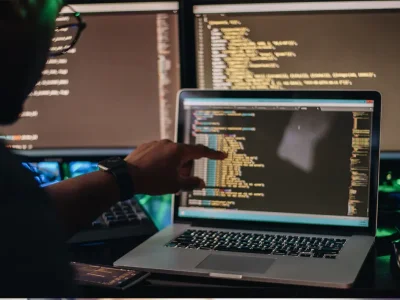قابلیت Recall ویندوز 11: مزایا، معایب و نحوه استفاده از آن!
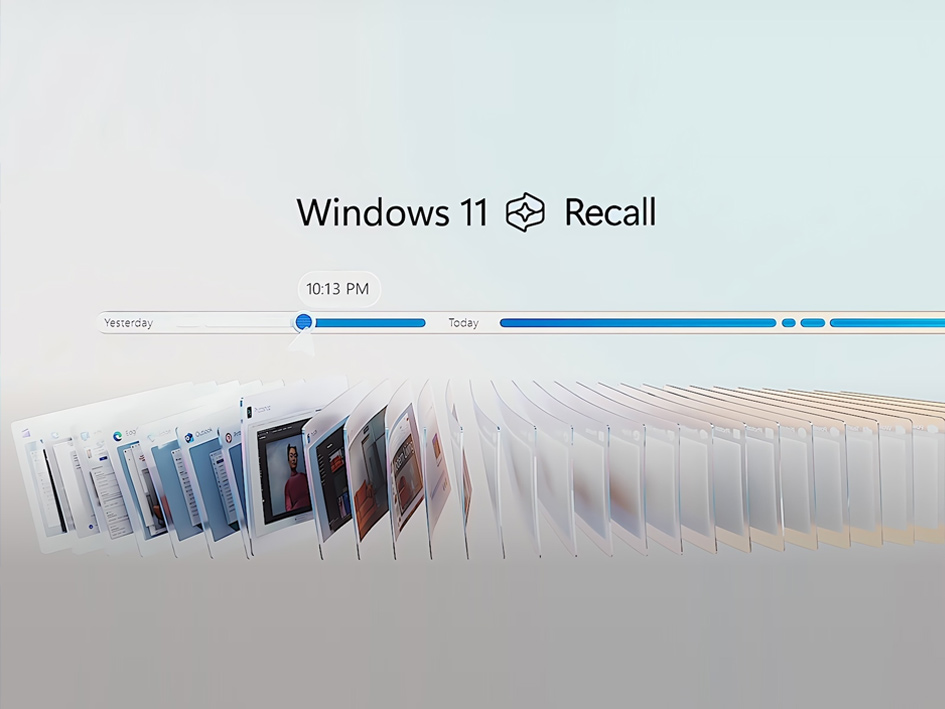
مایکروسافت در بهروزرسانی اخیر ویندوز 11، قابلیت جدیدی به نام Recall را معرفی کرده است که به کاربران امکان میدهد تا به طور خودکار از فعالیتهای خود در ویندوز اسکرینشات گرفته و آنها را ذخیره کنند.
این قابلیت نوآورانه، به کاربران کمک میکند تا در صورت فراموشی کاری که انجام دادهاند یا اطلاعاتی که مشاهده کردهاند، به راحتی به آنها دسترسی پیدا کنند. در این مقاله از وبلاگ لپ تاپ مپ تاپ، به بررسی جزئیات قابلیت Recall، مزایا و معایب آن و نحوه فعال و غیرفعال کردن آن میپردازیم.
قابلیت Recall ویندوز چگونه کار میکند؟
Recall به طور پیشفرض در ویندوز 11 فعال است و به طور خودکار از فعالیتهای شما در ویندوز اسکرینشات میگیرد. این اسکرینشاتها شامل مواردی مانند:
- فعالیتهای دسکتاپ: مانند باز کردن برنامهها، جابجا شدن بین پنجرهها، تایپ کردن و کلیک کردن بر روی دکمهها.
- فعالیتهای مرورگر: مانند بازدید از وبسایتها، جستجو در اینترنت و تماشای ویدئوها.
- فعالیتهای برنامهها: مانند ویرایش اسناد، ایجاد ارائهها و برقراری تماسهای تصویری.
اسکرینشاتها به صورت دورهای (حدود هر 30 ثانیه) گرفته میشوند و در پوشهای به نام "Recall" در حافظه داخلی کامپیوتر شما ذخیره میشوند.
شما میتوانید این اسکرینشاتها را به صورت جداگانه یا به صورت دستهبندی شده بر اساس تاریخ، برنامه یا فعالیت مشاهده کنید.
مزایای استفاده از Recall
- یافتن اطلاعات فراموششده: Recall به شما کمک میکند تا در صورت فراموشی کاری که انجام دادهاید یا اطلاعاتی که مشاهده کردهاید، به راحتی به آنها دسترسی پیدا کنید.
- مستندسازی فعالیتها: Recall میتواند برای مستندسازی فعالیتهای شما در ویندوز مفید باشد. به عنوان مثال، میتوانید از آن برای ارائه گزارش کار به مدیر خود یا برای آموزش نحوه استفاده از یک برنامه به دیگران استفاده کنید.
- حل مشکلات: Recall میتواند برای حل مشکلاتی که با ویندوز یا برنامهها دارید مفید باشد. به عنوان مثال، میتوانید از آن برای نشان دادن مراحل انجام یک کار به یک متخصص پشتیبانی فنی استفاده کنید.
معایب استفاده از ویژگی ریکال در ویندوز
- حفظ حریم خصوصی: Recall تمام فعالیتهای شما در ویندوز را اسکرینشات میگیرد، که میتواند برای برخی از افراد نگرانکننده باشد. مایکروسافت ادعا میکند که اسکرینشاتها به صورت محلی ذخیره میشوند و به اشتراک گذاشته نمیشوند، اما همیشه خطر هک شدن یا افشای اطلاعات وجود دارد.
- فضای ذخیرهسازی: اسکرینشاتهای Recall میتوانند فضای ذخیرهسازی زیادی را اشغال کنند، به خصوص اگر از آنها به طور مکرر استفاده کنید.
- عملکرد: Recall میتواند کمی بر عملکرد ویندوز تأثیر بگذارد، به خصوص در کامپیوترهای با سختافزار ضعیف.
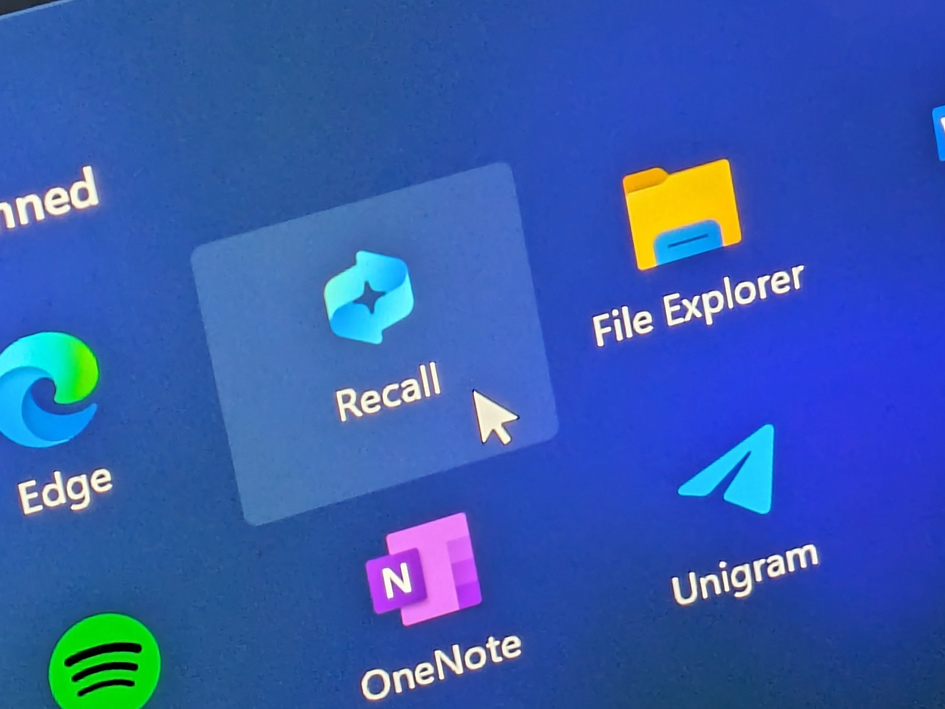
نحوه فعال و غیرفعال کردن Recall
برای فعال یا غیرفعال کردن Recall، مراحل زیر را دنبال کنید:
- تنظیمات ویندوز را باز کنید.
- به بخش حریم خصوصی و امنیت بروید.
- در سمت چپ، روی "فعالیتهای شما" کلیک کنید.
- در بخش "تاریخچه فعالیت شما"، روی "مدیریت تاریخچه فعالیت شما" کلیک کنید.
- در بخش "فعالیتهای من در ویندوز"، سوئیچ "ذخیره فعالیتهای من در ویندوز" را روشن یا خاموش کنید.
نکات تکمیلی:
- اگر Recall را غیرفعال کنید، تمام اسکرینشاتهای قبلی شما حذف خواهند شد.
- شما میتوانید تنظیمات Recall را برای ذخیره اسکرینشاتها برای مدت زمان معینی (مانند 1 روز، 1 هفته یا 1 ماه) پیکربندی کنید.
جمعبندی:
قابلیت Recall ویندوز 11 ابزاری مفید برای یافتن اطلاعات فراموششده، مستندسازی فعالیتها و حل مشکلات میتواند باشد.
با این حال، نگرانیهایی در مورد حفظ حریم خصوصی و فضای ذخیرهسازی وجود دارد. قابلیت Recall ویندوز 11، بدون شک، یک ایده نوآورانه و کاربردی است که میتواند به کاربران در یافتن اطلاعات، مستندسازی فعالیتها و حل مشکلات کمک کند.
با این حال، مانند هر فناوری جدیدی، این قابلیت نیز با چالشهایی همراه است که باید مورد توجه قرار گیرد. یکی از مهمترین چالشهای Recall، حفظ حریم خصوصی است. همانطور که گفته شد، Recall تمام فعالیتهای شما در ویندوز را اسکرینشات میگیرد، که میتواند شامل اطلاعات شخصی و حساس باشد.
مایکروسافت ادعا میکند که این اسکرینشاتها به صورت محلی ذخیره میشوند و به اشتراک گذاشته نمیشوند، اما همیشه خطر هک شدن یا افشای اطلاعات وجود دارد. چالش دیگر Recall، فضای ذخیرهسازی است.
اسکرینشاتهای Recall میتوانند فضای ذخیرهسازی زیادی را اشغال کنند، به خصوص اگر از آنها به طور مکرر استفاده کنید. این امر میتواند برای کاربرانی که فضای ذخیرهسازی محدودی دارند، مشکلساز باشد.
علاوه بر این، Recall میتواند کمی بر عملکرد ویندوز تأثیر بگذارد، به خصوص در کامپیوترهای با سختافزار ضعیف، بنابراین کاربرانی که به دنبال حداکثر عملکرد از کامپیوتر خود هستند، ممکن است بخواهند Recall را غیرفعال کنند.
با وجود این چالشها، Recall همچنان میتواند ابزاری مفید برای بسیاری از کاربران باشد. مایکروسافت میتواند با ارائه گزینههای بیشتر برای کنترل حریم خصوصی و بهینهسازی عملکرد Recall، تجربه کاربری را برای کاربران بهبود بخشد.
در نهایت، تصمیمگیری در مورد استفاده از Recall به عهده هر کاربر است. کاربران بایستی مزایا و معایب این قابلیت را به دقت بسنجند و سپس تصمیم بگیرند که آیا Recall برای آنها مناسب است یا خیر.